Selvom de fleste film og tv-serier nu kan findes og afspilles online, opbevares nogle gamle klassikere eller samlerudgaver stadig i DVD-form. Har du også en skattekiste af skattede dvd'er, men ved det ikke hvordan man afspiller DVD på TV? Bare rolig, vi har de perfekte løsninger og værktøj til dig, uanset om du har en DVD-afspiller eller ej! Prøv vores metoder, og din skat vil ikke længere samle støv i et hjørne et eller andet sted. Se fantastiske film og tv-serier på dit tv med din familie!
Del 1. Sådan afspiller du DVD på TV med DVD-afspiller
Den mest ligetil måde at afspille en dvd på et smart-tv er at tilslutte en ekstern dvd-afspiller til dit tv. Denne måde er den sikreste og mest stabile. Før du starter, skal du forberede det udstyr og det værktøj, du har brug for.
1. Konfigurer din dvd-afspiller
Tilslut din DVD-afspiller til strømforsyningen, og tryk på Strøm knappen, indtil indikatorlampen tændes.
3. Vælg den passende forbindelse
På bagsiden af DVD-afspilleren svarer flere grænseflader til forskellige tilslutningsmetoder. Du skal bestemme, hvilken type forbindelse du skal anvende.
HDMI
HDMI-stik giver den bedste video- og lydkvalitet, og det behøver kun én optagelse for at overføre både video og lyd.
Komponent kabel
Komponentkabler inkluderer fem farvekodede stik. De røde, grønne og blå stik bruges til video, mens de røde og hvide stik bruges til lyd. Du skal tilslutte kablerne korrekt til de farvematchede porte.
Komposit kabel
Kompositkabler indeholder stik i tre farver. Den gule anvendes til video, mens den hvide og den røde anvendes til lyd. Tilslut dem til de farvematchede porte.
Nu er alt klar. Tænd dit tv og sørg for, at de fungerer godt. Find Indtastningsmenu og vælg den kabelforbindelse, du bruger.
3. Afspil DVD'en
Indsæt en DVD i din DVD-afspiller, og tjek, om den kan afspilles på dit TV uden billed- og lydproblemer.
Del 2. Sådan afspiller du DVD på TV uden DVD-afspiller
Hvis du ikke har en dvd-afspiller eller ikke ønsker at bruge penge på en specifikt til dvd'er, anbefaler vi to måder at se dvd'er på uden dvd-afspiller. Du kan vælge den, du har brug for i henhold til forskellige scenarier.
Måde 1. Rip din DVD til USB-disk
DVD'er kan risikere at blive tabt eller beskadiget, og videofilerne indeni kan også blive påvirket. Du kan straks rippe den til andre enheder, hvor filerne er gemt, såsom USB-disk eller flytbare harddiske. For eksempel kan du kopiere DVD til USB-disk for at afspille på TV. Alt du skal gøre er at indsætte din USB-disk i dit TV's USB-port. Her anbefaler vi den bedste DVD-ripper til dig. Du kan prøve at flytte din DVD-skat til et mere sikkert sted.
AVAide DVD Ripper
AVAide DVD Ripper er den bedste DVD-ripping-software til at hjælpe dig med at konvertere enhver DVD til andre formater som MP4, MOV, AVI osv. såvel som populær enhed uden kvalitetstab. Det understøtter videoer i forskellige opløsninger, herunder 4K, HD 1080p, HD 720p og 480p. Videoparametrene for dine videoer vil blive tilpasset fleksibelt til problemfri afspilning eller upload. Dette værktøj har alt hvad du behøver. Hvis du vil forbedre dine videoer, AVAide DVD Ripper kan også hjælpe dig med at trimme, beskære, flette og komprimere dem frit.
Her er de detaljerede trin.
Trin 1Indlæs DVD
Du skal indsætte din DVD i computeren og derefter klikke Indlæs DVD at importere.
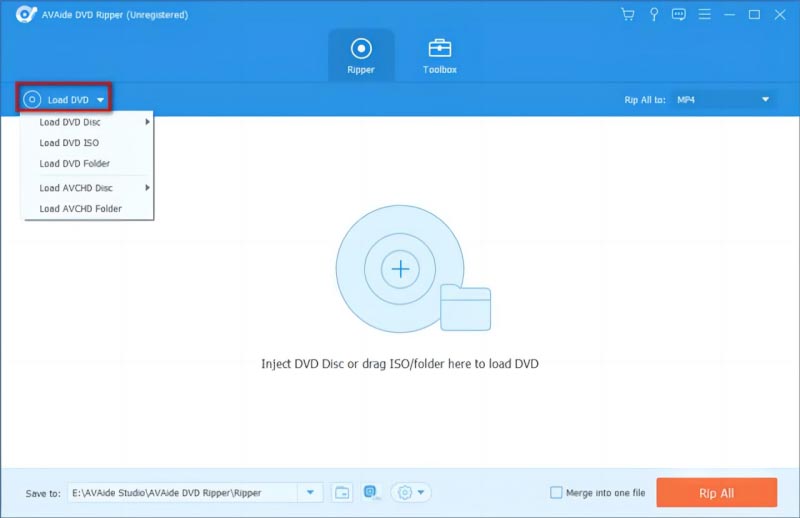
Trin 2Vælg dit målformat
Klik Rip alle til vælg det outputformat, du har brug for.
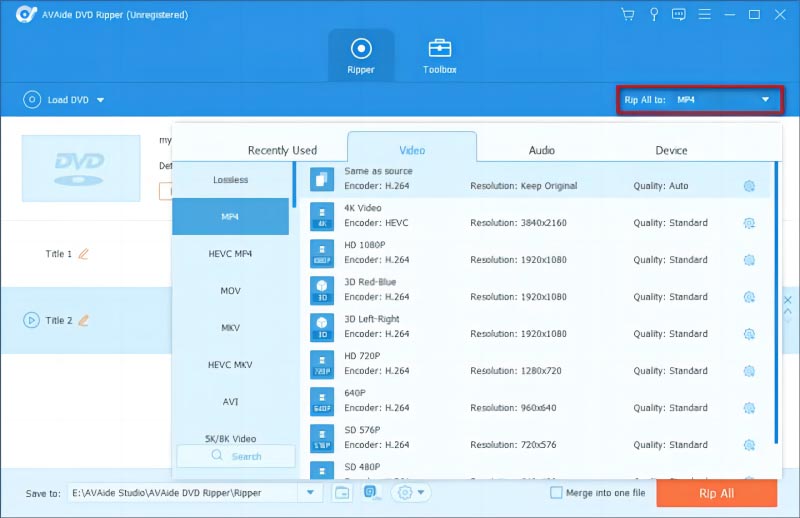
Trin 3Indsæt din USB-disk i din computer. Trykke Gem til, og vælg din USB-disk som output-mappe.
Trin 4Trykke Rip alle at rippe din DVD.
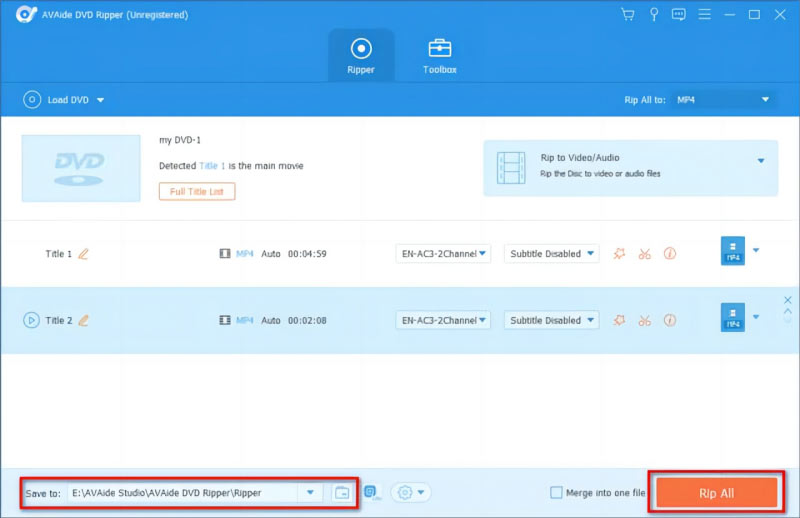
Din DVD bliver således kopieret til din USB-disk. Indsæt det bare i dit TV, og du vil være i stand til at afspille filerne, der er indlæst på DVD på TV.
Måde 2. Brug Screen Mirroring på TV
Du kan også vælge at afspille dine DVD-videoer direkte på dit TV ved hjælp af skærmspejling. Denne metode giver dig mulighed for at se indholdet fra din computer eller mobilenhed på dit tv. Du kan rippe dvd'erne og bruge DVD-afspillere for at afspille dem på din computer først, og derefter skærmspejle dem på dit TV. Tag her Samsung TV som eksempel.
Efter at have anvendt trinene i Del 2 og færdiggør rippingen af dine DVD'er med AVAide DVD Ripper, gem dine filer på din computer. Følg derefter disse trin.
Trin 1Vælg Aktionscenter fra proceslinjen på din computer.
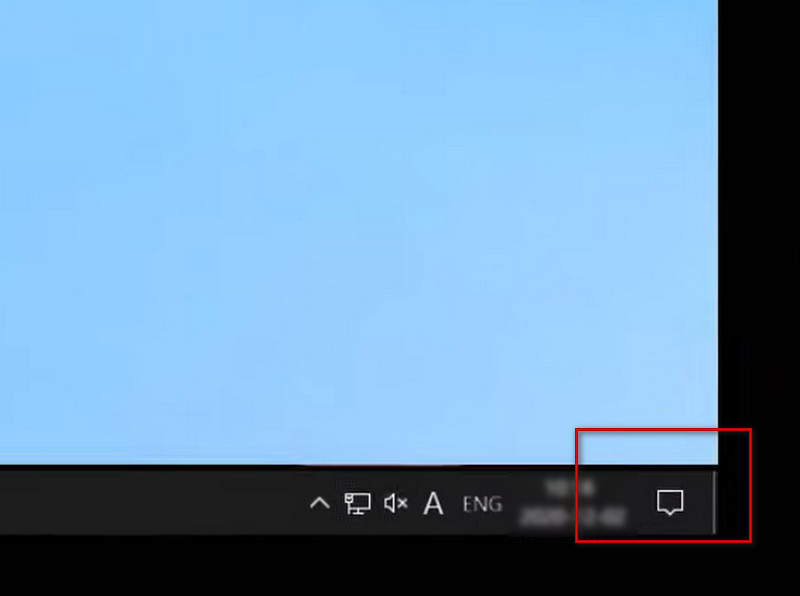
Trin 2Vælge Forbinde.
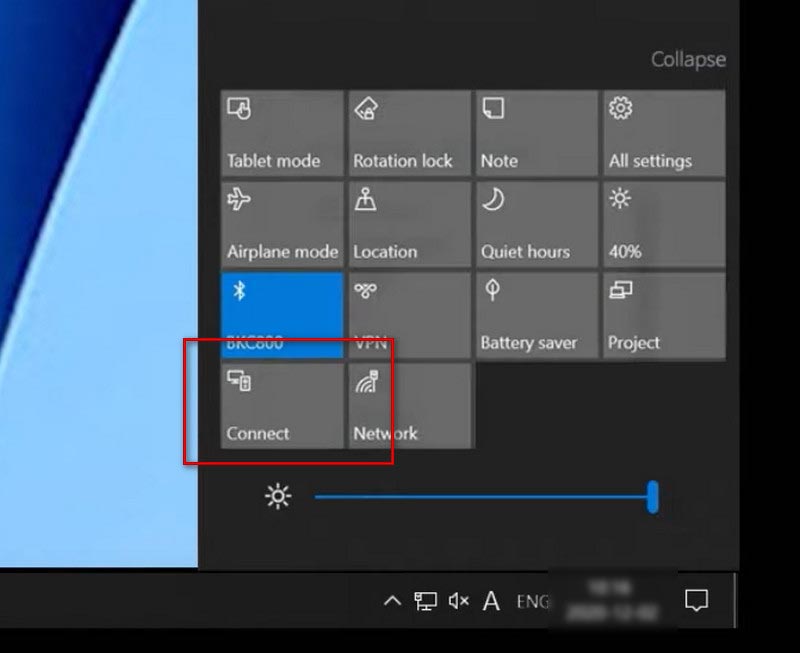
Trin 3Vælg TV du vil forbinde.
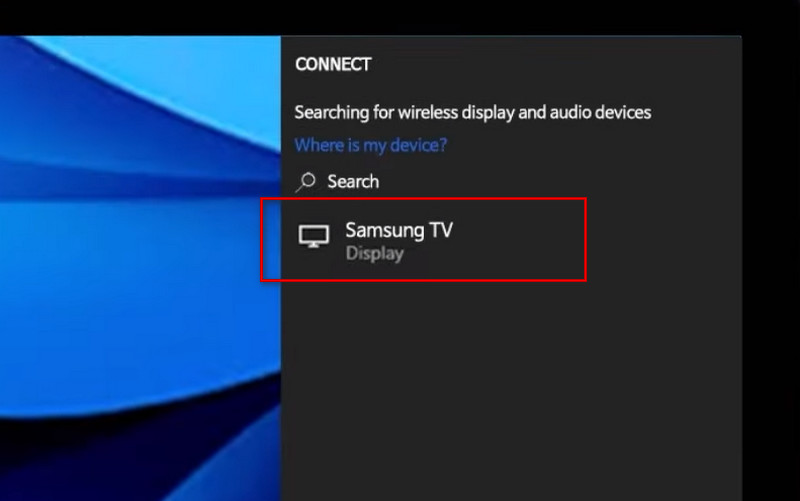
På denne måde kan du dele din computerskærm på dit TV. Nu skal du bare afspille dvd'er på dit Samsung smart-tv via din computer.
Del 3. Ofte stillede spørgsmål om afspilning af DVD på TV
Kan jeg tilslutte min Android-telefon til min DVD-afspiller via USB?
Nogle smarte dvd-afspillere giver dig mulighed for at overføre kameraoplysninger ved hjælp af USB-porten og bruge din telefon som et eksternt drev til at afspille dvd-filer på din Android-telefon. Du kan også rippe dvd'er til digitalt format og overføre de rippede film til din telefon til afspilning.
Hvorfor kan jeg ikke få dvd-afspilleren til at virke på tv?
Kontroller, at dit kabel mellem DVD-afspilleren og TV'et er sat ordentligt i begge enheder og tilsluttet den korrekte port. Du har muligvis forvekslet HDMI-, Component- eller Composite-kablet.
Hvordan rettes ingen lyd fra DVD-afspilleren på TV?
Prøv at justere lydstyrkeindstillingerne på din DVD-afspiller og dit TV. Hvis det stadig ikke virker, skal du kontrollere, at kablerne er sat i den rigtige port. Sørg for, at dit TV eller stereomodtager ikke er indstillet til MUTE eller SPEAKER OFF. Eller du kan afspille en anden DVD i afspilleren for at bekræfte, om problemet er med afspilleren eller DVD'en.
Med tidens skiftende er dvd'er måske ikke så populære, som de engang var. Men der er stadig en række klassiske film, der er blevet bevaret i dette format. Nogle mennesker har også taget til at gemme vigtige øjeblikke på traditionelle måder som optagelse af bånd eller DVD. Men DVD'ernes meget skrøbelige karakter kan nogle gange være irriterende. Hvis det ikke opbevares korrekt, skal du muligvis eksportere og gendanne gamle videoer i dem for at spille. Så det er bedst at sikkerhedskopiere filerne inde i tide. Rippe den til en anden enhed er en god måde at beholde den på. Du kan prøve den metode, vi anbefaler, når du vil afspil dine dvd'er på tv. Vi håber, at de videoer og minder, der er dyrebare for dig, vil blive bevaret for evigt!
Bedste værktøj til at rippe og konvertere DVD-disk/mappe/ISO-billedfil til over forskellige formater.



 Sikker download
Sikker download


